
Cestino Android: dove e come trovare gli elementi eliminati sul telefono Android?

Gli smartphone sono diventati il nostro principale archivio per foto, conversazioni e documenti importanti. Ma cosa succede quando si elimina accidentalmente qualcosa di prezioso dal proprio dispositivo Android ? A differenza dei computer, Android non rende immediatamente evidente dove finiscono i file eliminati, né se sia possibile recuperarli. Questa incertezza porta molti utenti a chiedersi: esiste un cestino su Android ? E se non esiste, come si recupera ciò che è andato perso?
In questa guida scopriremo la verità sul cestino di Android ed esploreremo metodi pratici per trovare o recuperare i dati eliminati, che si tratti di foto, messaggi o altri file. Iniziamo.

La risposta breve è no, Android non offre un cestino a livello di sistema come i computer. Quando si elimina un file su Android , non sempre finisce in una cartella "cestino" recuperabile. Invece, il suo spazio è contrassegnato come disponibile e nuovi dati possono sovrascriverlo in qualsiasi momento.
Tuttavia, alcune app e marche di telefoni specifiche (come Samsung, Xiaomi e Huawei) offrono cartelle cestino integrate in app come Galleria o Gestione file. Queste cartelle memorizzano temporaneamente gli elementi eliminati per un periodo di tempo limitato (in genere 30 giorni) prima dell'eliminazione definitiva.
Anche se Android non ha un cestino centralizzato, potresti comunque trovare dati recuperabili all'interno di alcune app. Ecco dove controllare:
La maggior parte dei telefoni Android ha una cartella "Eliminati di recente" all'interno dell'app Galleria o Foto, dove le immagini e i video eliminati vengono archiviati per un periodo di tempo limitato. Per trovarli e ripristinarli, segui questi passaggi:
Passaggio 1. Apri l'app Galleria o Foto sul tuo telefono (ad esempio, Galleria Samsung, Google Foto).
Passaggio 2. Vai alla cartella "Eliminati di recente" o "Cestino".
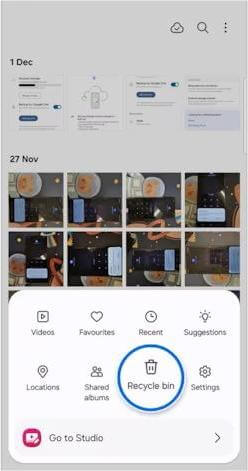
Passaggio 3. Sfoglia le foto e i video eliminati.
Passaggio 4. Seleziona gli elementi che desideri recuperare.
Passaggio 5. Tocca "Ripristina" per riportarli nella galleria principale.
Alcune app di messaggistica predefinite offrono un cestino per i messaggi eliminati, consentendoti di recuperarli facilmente. Ecco come puoi verificarlo:
Passaggio 1. Apri l'app Messaggi predefinita del tuo telefono (Samsung, LG, ecc.).
Passaggio 2. Cerca una cartella denominata "Cestino", "Messaggi eliminati" o "Cestino".

Passaggio 3. Apri la cartella per visualizzare i messaggi eliminati.
Passaggio 4. Seleziona i messaggi che desideri ripristinare.
Passaggio 5. Tocca "Ripristina" per spostarli nuovamente nella posta in arrivo.
Se i tuoi contatti sono sincronizzati con un account Google, i contatti eliminati possono essere recuperati dall'interfaccia web di Google Contatti. Segui questi passaggi:
Passaggio 1. Visita Contatti Google su un browser.
Passaggio 2. Accedi con l'account Google collegato al tuo telefono.
Passaggio 3. Fare clic su "Cestino" nella barra laterale sinistra.

Passaggio 4. Sfoglia i contatti eliminati negli ultimi 30 giorni.
Passaggio 5. Seleziona i contatti che desideri recuperare.
Passaggio 6. Fai clic su "Recupera" per ripristinarli sul tuo account e sul tuo telefono.
Molti file manager Android conservano i file eliminati in una cartella cestino per un periodo di tempo limitato. Per trovare e ripristinare i file:
Passaggio 1. Apri l'app File Manager sul tuo telefono (ad esempio, I miei file di Samsung, Xiaomi File Manager o File di Google).
Passaggio 2. Tocca l'icona "menu" (tre punti o linee) per aprire altre opzioni.
Passaggio 3. Selezionare la cartella "Cestino", "Cestino" o "Eliminati di recente".

Passaggio 4. Sfoglia i file eliminati disponibili lì.
Passaggio 5. Seleziona i file che desideri ripristinare.
Passaggio 6. Tocca "Ripristina" per ripristinarli nelle posizioni originali.
Se i file eliminati non si trovano nel cestino o sono stati rimossi definitivamente, niente panico. Con lo strumento giusto, puoi ancora recuperarli.
Coolmuster Lab.Fone for Android è uno strumento professionale di recupero dati Android che analizza sia i contenuti esistenti che quelli eliminati sul telefono e consente di visualizzare in anteprima e ripristinare selettivamente i dati.
Cosa puoi fare con Coolmuster Lab.Fone for Android ?
01 Dopo aver scaricato e installato l'app sul computer, avviala. Il programma sarà in modalità di recupero dati Android per impostazione predefinita.

02 Utilizza un cavo USB per collegare il tuo dispositivo Android al computer. Assicurati di aver abilitato il debug USB sul tuo telefono come richiesto. Una volta fatto, il dispositivo verrà rilevato automaticamente e verrà visualizzata l'interfaccia di selezione dei dati qui sotto. Seleziona i dati che desideri recuperare e tocca "Avanti" per continuare.

03 Successivamente, segui le istruzioni sullo schermo per scansionare i tuoi dati. Da qui, puoi scegliere "Scansione rapida" o "Scansione approfondita".
Nota: se non riesci a trovare i dati desiderati, esegui il rooting del tuo dispositivo Android e riprova.

04 Seleziona un tipo di dati dal pannello di sinistra, visualizza in anteprima e spunta gli elementi che desideri recuperare, quindi premi il pulsante "Recupera" nell'angolo in basso a destra per iniziare a recuperare i dati Android eliminati sul tuo computer.

Guida video
01 Installa e apri Coolmuster Lab.Fone for Android sul tuo computer.
02 Successivamente, seleziona la "Modalità di ripristino della scheda SD" dal menu in alto e inserisci la scheda SD nel computer utilizzando un lettore di schede SD.

03 Tocca "Avanti" per accedere a tutte le schede SD collegate al computer. Quindi, seleziona l'unità disco che desideri scansionare e premi "Avanti" per avviare la scansione. Al termine, vedrai i file recuperabili visualizzati in diverse categorie.

04 Seleziona una categoria dalla finestra a sinistra, visualizza l'anteprima del contenuto e contrassegna quelli che desideri recuperare. Infine, tocca il pulsante "Recupera" qui sotto per recuperarli sul tuo computer.

Guida video
1. Dove vanno a finire i file eliminati su Android ?
Qualcuno potrebbe chiedersi: se non esiste un cestino Android , dove finiscono i file eliminati sui telefoni Android ? E dove trovare i file eliminati su Android ? Quando rimuovi un file indesiderato dal tuo dispositivo Android , non viene eliminato definitivamente. Quindi, cosa succede ai file eliminati su Android ?
Il file eliminato rimane nella sua posizione originale nella memoria interna Android , contrassegnato come sostituibile o nascosto, finché non vengono generati nuovi dati che lo sovrascrivono.
Tuttavia, i produttori Android offrono una cartella "Eliminati di recente" integrata nell'app Galleria o Messaggi, che puoi recuperare dal Cestino su Android . Se hai eliminato di recente dei file dall'app, li troverai facilmente nella cartella "Eliminati di recente".
2. Posso recuperare i file eliminati se non si trovano nel cestino?
Sì. A patto che i file eliminati non siano stati sovrascritti, puoi recuperarli utilizzando strumenti professionali come Coolmuster Lab.Fone for Android . Prima agisci, maggiori saranno le possibilità di successo.
3. Qual è la differenza tra eliminare un file e svuotare il cestino su Android ?
L'eliminazione di un file lo sposta temporaneamente nel cestino dell'app, mentre lo svuotamento del cestino rimuove definitivamente il file dal dispositivo.
Alla fine dell'articolo, hai capito se esiste un Cestino Android e come recuperare i file eliminati? Puoi usare Coolmuster Lab.Fone for Android per recuperare i file eliminati dalla memoria interna o dalla scheda SD del tuo Android .
Se avete qualcosa da comunicarci, scrivetelo nei commenti.
Articoli correlati:
Fuori il vecchio: una guida passo passo su come svuotare il cestino su Android
Guida alla cartella Cestino di Samsung: dove si trova e come recuperarla
[Ottimo recupero] Come ripristinare i contatti eliminati dal Cestino
Mistero svelato: dove finiscono i file eliminati su Android ?





